2017 OPEL INSIGNIA USB
[x] Cancel search: USBPage 13 of 127

Uvod13CD plejer
Više puta uzastopno pritisnite
MEDIA za aktiviranje CD plejera.
Za detaljan opis funkcija CD plejera
3 37.
Spoljašnji uređaji
Više puta pritisnuti MEDIA za
aktiviranje režima reprodukcije za povezani spoljašnji uređaj (npr. USB
uređaj ili pametni telefon).
Za detaljan opis o povezivanju i radu spoljašnjih uređaja 3 40.
Navigacija
Pritisnuti ; za prikazivanje početnog
ekrana.
Dodirnuti NAV za prikaz mape za
navigaciju koja pokazuje oblast oko
trenutne lokacije.
Pogledati detaljan opis funkcija
navigacije 3 45.
Telefon
Pre korišćenja portala telefona,
neophodno je uspostaviti vezu
između Infotainment sistema i
mobilnog telefona.Za detaljan opis pripreme i
uspostavljanja Bluetooth veze
između Infotainment sistema i
mobilnog telefona 3 69.
Ako je mobilni telefon povezan,
pritisnuti ; i zatim izabrati
TELEFON za prikaz glavnog menija
portala telefona.
Pogledati detaljan opis rukovanja
mobilnim telefonom preko
Infotainment sistema 3 72.
Projekcija sa telefona
Za prikaz konkretnih aplikacija sa
displeja vašeg pametnog telefona na
Infotainment sistemu, povežite vaš
telefon.
Za početak funkcije projektovanja,
pritisnuti ; i zatim izabrati
PROJEKCIJA .
Zavisno od povezanog pametnog
telefona, prikazuje se glavni meni sa
različitim aplikacijama koje se mogu
izabrati.
Za detaljan opis 3 44.
Page 40 of 127

40Spoljašnji uređajiSpoljašnji uređajiOpšte informacije.........................40
Reprodukcija audio sadržaja .......42
Reprodukcija filmova ...................43
Korišćenje aplikacija za
pametne telefone .........................44Opšte informacije
Priključak za AUX i USB za
povezivanje spoljašnjih uređaja
nalazi se ispod naslona za ruke na
centralnoj konzoli. Pogledati detaljan
opis o podizanju naslona za ruke u
Uputstvu za upotrebu.
Napomena
Utičnica se uvek mora održavati
čistom i suvom.
AUX ulaz
Moguće je povezati dodatne uređajena AUX ulaz.
Infotainment sistem može da
reprodukuje muzičke fajlove koji se
nalaze na ovim uređajima.
U slučaju priključivanja na AUX ulaz,
audio signal dodatnog uređaja se
prenosi preko zvučnika Infotainment
sistema.
Jačina zvuka i podešavanja tona se mogu podešavati preko Infotainment
sistema. Sve druge komandne
funkcije se moraju obavljati preko
dodatnog uređaja.Povezivanje uređaja/prekid veze sa
uređajem
Za povezivanje dodatnog uređaja preko utičnice AUX ulaza
Infotainment sistema koristiti sledeći
kabl:
3-polni za audio izvor.
Za isključivanje AUX uređaja, izabrati
drugu funkciju, a zatim ukloniti AUX
uređaj.
USB priključak
MP3 plejer, USB fleš memorija ili
pametni telefon se mogu priključiti na
USB port.
Infotainment sistem može da
reprodukuje muzičke fajlove i filmove
koji se nalaze na ovim uređajima.
Uređajima spojenim na USB port se
rukuje putem komandi i menija na
Infotainment sistemu.
Napomena
Infotainment sistem ne podržava
sve pomoćne uređaje. Proveriti listu
kompatibilnih uređaja na našoj veb
lokaciji.
Page 41 of 127
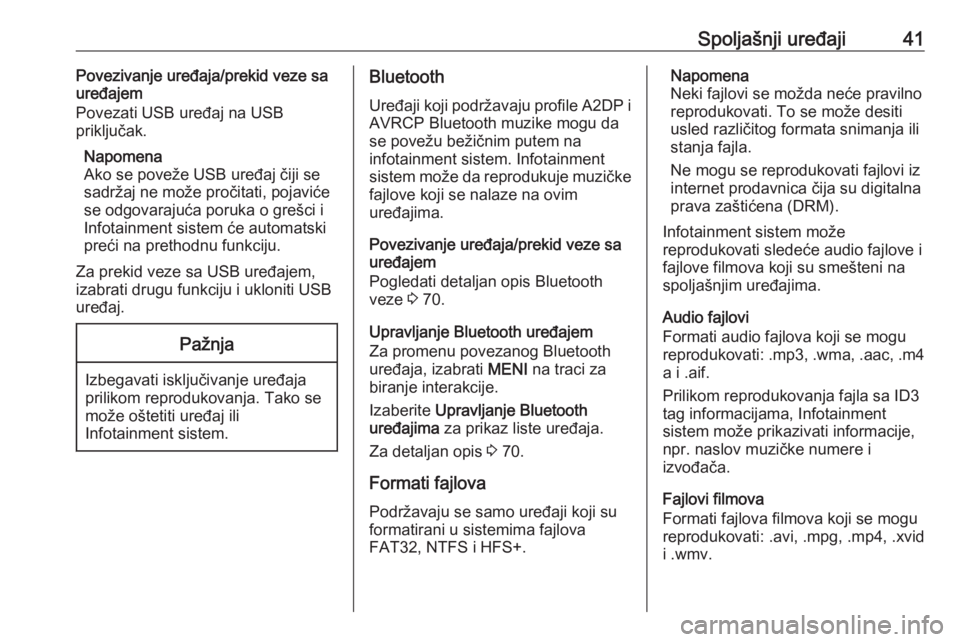
Spoljašnji uređaji41Povezivanje uređaja/prekid veze sa
uređajem
Povezati USB uređaj na USB
priključak.
Napomena
Ako se poveže USB uređaj čiji se
sadržaj ne može pročitati, pojaviće
se odgovarajuća poruka o grešci i
Infotainment sistem će automatski
preći na prethodnu funkciju.
Za prekid veze sa USB uređajem,
izabrati drugu funkciju i ukloniti USB
uređaj.Pažnja
Izbegavati isključivanje uređaja
prilikom reprodukovanja. Tako se
može oštetiti uređaj ili
Infotainment sistem.
Bluetooth
Uređaji koji podržavaju profile A2DP iAVRCP Bluetooth muzike mogu da
se povežu bežičnim putem na
infotainment sistem. Infotainment sistem može da reprodukuje muzičke
fajlove koji se nalaze na ovim
uređajima.
Povezivanje uređaja/prekid veze sa
uređajem
Pogledati detaljan opis Bluetooth
veze 3 70.
Upravljanje Bluetooth uređajem
Za promenu povezanog Bluetooth
uređaja, izabrati MENI na traci za
biranje interakcije.
Izaberite Upravlјanje Bluetooth
uređajima za prikaz liste uređaja.
Za detaljan opis 3 70.
Formati fajlova
Podržavaju se samo uređaji koji su
formatirani u sistemima fajlova
FAT32, NTFS i HFS+.Napomena
Neki fajlovi se možda neće pravilno reprodukovati. To se može desiti
usled različitog formata snimanja ili
stanja fajla.
Ne mogu se reprodukovati fajlovi iz
internet prodavnica čija su digitalna
prava zaštićena (DRM).
Infotainment sistem može
reprodukovati sledeće audio fajlove i
fajlove filmova koji su smešteni na spoljašnjim uređajima.
Audio fajlovi
Formati audio fajlova koji se mogu
reprodukovati: .mp3, .wma, .aac, .m4
a i .aif.
Prilikom reprodukovanja fajla sa ID3
tag informacijama, Infotainment
sistem može prikazivati informacije,
npr. naslov muzičke numere i
izvođača.
Fajlovi filmova
Formati fajlova filmova koji se mogu
reprodukovati: .avi, .mpg, .mp4, .xvid
i .wmv.
Page 42 of 127

42Spoljašnji uređajiUglavnom se podržavaju uobičajene
audio i video kombinacije za mobilne
uređaje.
Reprodukcija audiosadržaja
Pokretanje reprodukcije Ako nije povezan, povežite uređaj
3 40.
Za uključivanje željenog izvora
medija, više puta izabrati MEDIJI na
traci za biranje interakcije ili pritisnuti
MEDIA na komandnoj tabli.
Primer: glavni USB meni.Funkcijska dugmad
Napomena
Funkcijska dugmad nisu dostupna
tokom AUX reprodukcije.
Pauziranje reprodukcije
Izaberite = za pauziranje
reprodukcije.
Izaberite l za nastavak reprodukcije.
Preskakanje na prethodnu ili sledeću
muzičku numeru
Izaberite t ili v za reprodukovanje
prethodne ili naredne muzičke
numere.
Alternativno, okrenite MENU za
prelazak na prethodne ili sledeće
numere.
Brzo premotavanje napred ili nazad
Dodirnuti i zadržati t ili v za
premotavanje u nazad ili u napred.
Alternativno, pomeriti klizač na
vremenskoj traci (dostupno samo za
USB).Funkcija pregledavanja
Napomena
Funkcija pregledanja nije dostupna
za AUX izvore medija.
Za prikaz ekrana za pregledavanje,
možete opciono:
● Dodirnuti ekran.
● Izaberite PRETRAŽI na traci za
biranje interakcije.
● Okretanje MENU.
Izabrati SPIS. NASL. , IZVOĐAČI ,
ALBUMI , PESME , ŽANROVI ili VIŠE .
VIŠE obuhvata dodatne kategorije:
Prikaz mape , Podcast , Audio knjige ,
Video i Kompozitori .
Page 43 of 127

Spoljašnji uređaji43Pregledajte kategorije sve dok ne
pronađete željenu muzičku numeru.
Izaberite muzičku numeru da biste
započeli reprodukciju.
Redosled reprodukovanja
Ako se aktivira Mešanje, sve numere
na aktivnom uređaju se reprodukuju
po nasumičnom redosledu.
Napomena
Pri reprodukciji sa USB-a, funkcija
slučajnog redosleda reprodukcije
zavisi od režima filtera koji je izabran
za reprodukovanje pesme, npr.
album, izvođač, žanr.
Za prikaz odgovarajućeg audio
menija izabrati MENI na traci za
biranje interakcije.
Podesite Promešaj - ukl ј. ili Promešaj
- isklј. .
Reprodukcija filmova
Pokretanje reprodukcije video
zapisa
Povežite uređaj 3 40.Za uključivanje željenog izvora
medija, više puta izabrati MEDIJI na
traci za biranje interakcije ili pritisnuti
MEDIA .
Izabrati PRETRAŽI i nakon toga
VIŠE . Izaberite Video, a zatim željeni
fajl filma. Pokreće se reprodukcija
video zapisa.
Napomena
Video zapisi mogu da se
reprodukuju samo ako je parkirna
kočnica uključena.Funkcijska dugmad
Pauziranje reprodukcije
Izaberite = za pauziranje
reprodukcije.
Izaberite l za nastavak reprodukcije.
Preskakanje na prethodni ili sledeći
fajl
Izaberite t ili v za reprodukovanje
prethodnog ili narednog fajla filma.
Alternativno, okrenuti MENU za
prelazak na prethodne ili sledeće
fajlove filma.
Brzo premotavanje napred ili nazad
Dodirnuti i zadržati t ili v za
premotavanje u nazad ili u napred.
Alternativno, pomeriti klizač na
vremenskoj traci.
Video meni
Za prikaz video menija izaberite
MENI na traci za biranje interakcije.
Page 44 of 127

44Spoljašnji uređajiKorišćenje aplikacija zapametne telefone
Aplikacije za projekcije sa telefona
Apple CarPlay™ i Android Auto™
prikazuju izabrane aplikacije sa
vašeg pametnog telefona na
Infotainment ekranu i omogućavaju
rukovanje njima direktno putem
Infotainment komandi.
Proveriti kod proizvođača uređaja da li je ova funkcija kompatibilna sa
vašim pametnim telefonom i da li je
dostupna u vašoj zemlji.
Pripremanje pametnog telefona Android telefon: Preuzmite aplikaciju
Android Auto sa Google Play™
prodavnice na vaš pametni telefon.
iPhone ®
: Uverite se da je na vašem
pametnom telefonu aktiviran SIRI.
Uključivanje projekcije sa
telefona u meniju za podešavanja
Pritisnuti ; za prikaz početnog
ekrana, a zatim izabrati
PODEŠAVANJA .Proći kroz listu i izabrati
Apple CarPlay ili Android Auto za
prikaz podmenija.
Uveriti se da je odgovarajuća
aplikacija uključena.
Za spisak svih uređaja registrovanih
za ovu funkciju, izabrati Upravljanje
uređajima .
Povezivanje mobilnog telefona
Povezati pametni telefon na USB
priključak 3 40.
Pokretanje projekcije sa telefona
Za pokretanje funkcije projekcije sa
telefona, pritisnuti ; i zatim izabrati
PROJEKCIJA .
Napomena
Ako Infotainment sistem prepoznaje aplikaciju, ikona aplikacije se može
promeniti na Apple CarPlay ili
Android Auto .
Alternativno, za pokretanje funkcije
možete pritisnuti i zadržati ; na par
sekundi.Prikazani ekran sa projekcijom sa telefona zavisi od vašeg pametnog
telefona i verzije softvera.
Povratak na Infotainment ekranPritisnuti ;.
Page 46 of 127

46NavigacijaNavođenje rutom je omogućeno
glasovnom komandom i strelicom,
kao i uz pomoć prikaza mape u više
boja.
Važne informacije
TMC sistem saobraćajnih
obaveštenja i dinamično navođenje
rute
Sistem saobraćajnih obaveštenja
TMC prima sve trenutne saobraćajne informacije od TMC radio stanica.
Ove informacije su uključene u
proračun ukupne rute. Tokom ovog
procesa, ruta se planira tako da se
problemi u saobraćaju vezani za
predizabrane kriterijume izbegavaju.
Ako dođe do problema u saobraćaju
tokom uključenog navođenja, zavisno
od pretpodešavanja, poruka se
pojavljuje da li je potrebno promeniti
rutu.
TMC saobraćajne informacije se
prikazuju na displeju mape kao
simboli ili kao detaljan tekst u meniju
TMC poruka.Da bi mogao da koristi TMC
informacije o saobraćaju, sistem
mora da prima TMC stanice u
dotičnom regionu.
TMC saobraćajne stanice mogu da
se izaberu u meniju za navigaciju
3 46.
Podaci mape
Svi potrebni podaci mape se
memorišu u Infotainment sistemu. Za ažuriranje softvera mape putem USB priključka, kontaktirati servisnu
radionicu.
Korišćenje Za prikaz mape za navigaciju,
pritisnite ;, a zatim izaberite ikonu
NAV .Navođenje rute nije aktivno
Trenutna lokacija označena je
krugom sa strelicom koja pokazuje u
smeru kretanja.
Nakon vremenskog ograničenja od oko 15 sekundi, traka aplikacije i traka
za biranje interakcije nestaju da bi se mapa prikazala preko celog ekrana.
Page 50 of 127

50NavigacijaTačke interesovanja
Preko ovog podmenija možete da
pokrenete navođenje rute do jednog
od najbližih mesta interesovanja.
Odabrati željeno mesto
interesovanja. Prikazuje se pregled
detalja o odredištu.
Izabrati Start.
Za detaljan opis načina na koji se
unosi odredište 3 53.
Upravljanje podacima za
navigaciju
Izaberite MENI u traci za biranje
interakcije, a zatim izaberite Lični
podaci .
Prikazuje se lista različitih
memorijskih lokacija sa podacima
aplikacije za navigaciju.
Lista kontakata
Izaberite Kontakti za prikazivanje
odgovarajućeg podmenija.
Za brisanje svih unosa sa liste
kontakata, izaberite Izbrisati sve
unose . Potvrditi prikazanu poruku za
brisanje cele liste kontakata.Za prikaz režima uređivanja
kontakata, izabrati Urediti spisak
kontakata .
Za detaljan opis o uređivanju liste
kontakata 3 23.
Lista nedavnih odredišta Izaberite Poslednje destinacije za
prikazivanje odgovarajućeg
podmenija.
Za brisanje svih unosa sa liste
nedavnih odredišta, izaberite Izbrisati
sve destinacije . Potvrditi prikazanu
poruku za brisanje cele liste nedavnih odredišta.
Za brisanje pojedinačnih odredišta,
izabrati Izbrisati pojedine destinacije .
Prikazuje se lista nedavnih odredišta.
Izabrati ─ pored odgovarajućeg
odredišta. Potvrditi prikazanu poruku
za brisanje odredišta.
Preuzete POI tačke
Izaberite Moje tačke interesovanja za
prikazivanje odgovarajućeg
podmenija.
POI tačke koje su prethodno preuzete
u sistem mogu da se izbrišu. Ostale
POI tačke ostaju u sistemu.Za brisanje svih unosa sa liste
kontakata, izaberite Izbrisati sve moje
tačke interesovanja . Potvrditi
prikazanu poruku za brisanje cele
liste POI tačaka.
Za brisanje pojedinačnih kategorija,
izabrati Izbrisati pojedine kategorije
za prikaz liste kategorija POI tačaka.
Izabrati ─ pored odgovarajuće
kategorije. Potvrditi prikazanu poruku
za brisanje kategorije.
Preuzimanje odredišnih podataka na
USB uređaj
Za kasniju upotrebu, npr. u drugim vozilima, možete sačuvati listu
kontakata vozila i prethodno preuzete
POI tačke (videti „Kreiranje i
preuzimanje POI tačaka koje definiše korisnik“ ispod) na USB uređaj:
Izabrati Učitati memorisane lokacije .
Lista kontakata i POI podaci se
memorišu na povezan USB uređaj u
folderima „F:\mojiKontakti“ i
„F:\mojiPOI“ gde je „F:\“ osnovni
folder USB uređaja.